Eszköz regisztrálása androidos munkahelyi profillal
Regisztrálja személyes Android-eszközét, hogy hozzáférjen a munkahelyi e-mailekhez, alkalmazásokhoz, Wi-Fi-hez és egyéb erőforrásokhoz. A regisztráció során a következőt fogja:
- Hozzon létre egy munkahelyi profilt.
- Aktiválja a munkahelyi profilt.
- Eszközbeállítások frissítése.
Ez a cikk azt ismerteti, hogyan regisztrálhatja az eszközt az Intune Céges portál alkalmazással. A munkahelyi profillal és funkcióival kapcsolatos további információkért lásd: Bevezetés az Androidos munkahelyi profil használatába.
Az első lépések
Telepítse a Intune Céges portál alkalmazást a Google Play áruházból. A Céges portál alkalmazással regisztrálhatja és kezelheti az eszközt, munkahelyi alkalmazásokat telepíthet, és informatikai támogatást kaphat.
Eszköz regisztrálása
Győződjön meg arról, hogy bejelentkezett az eszköz elsődleges felhasználói fiókjába. A munkahelyi profilok regisztrálása nem támogatott a másodlagos felhasználói fiókokban.
Nyissa meg a Intune Céges portál alkalmazást, és jelentkezzen be munkahelyi vagy iskolai fiókjával.
A Vállalati hozzáférés beállítása képernyőn tekintse át az eszköz regisztrálásához szükséges feladatokat. Ezután koppintson a BEGIN (KEZDÉS) gombra.
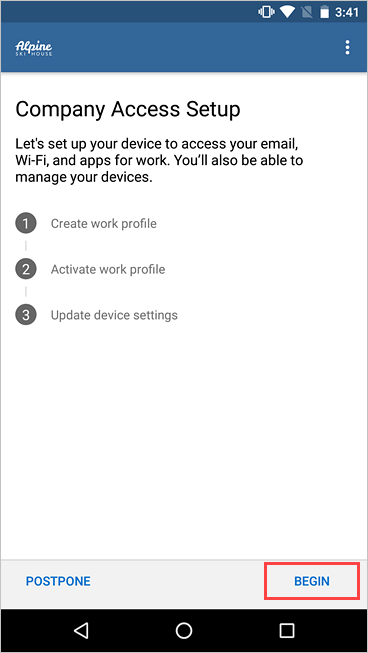
Az adatvédelmi információk képernyőn tekintse át azoknak az elemeknek a listáját, amelyeket a szervezet nem tud és nem lát az eszközén. Ezután koppintson a FOLYTATÁS gombra.
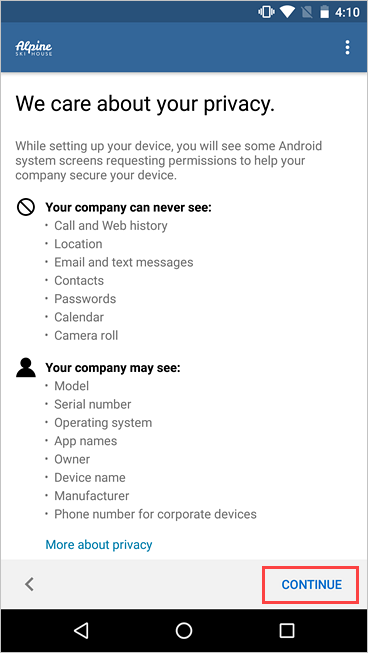
Tekintse át a Munkahelyi profil létrehozásához szükséges Google-feltételeket. A folytatáshoz fogadja el a feltételeket. A képernyő megjelenése az operációs rendszer verziójától függően változik.
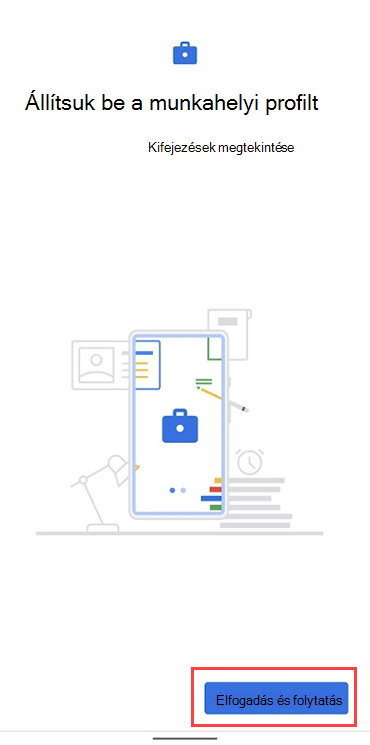
Tekintse át a Samsung Knox adatvédelmi szabályzatát. A folytatáshoz válassza az Elfogadom lehetőséget. Ez a képernyő csak Samsung-eszköz használata esetén jelenik meg.
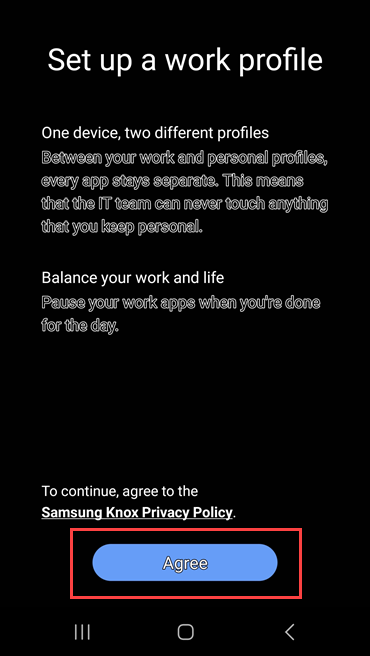
Várjon néhány percet, amíg a munkahelyi profilja be van állítva. Ezután válassza a Tovább gombot.
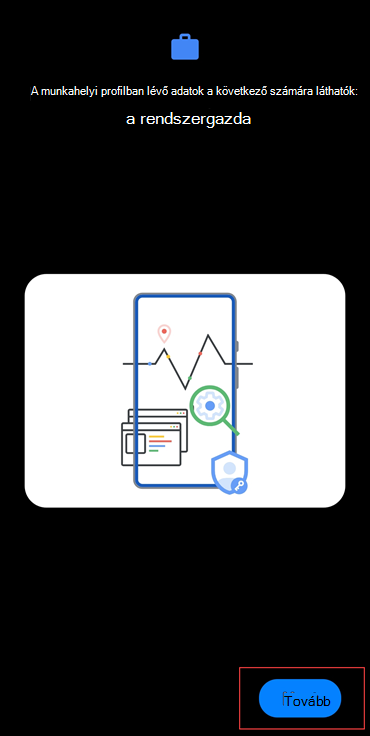
A Vállalati hozzáférés beállítása képernyőn ellenőrizze, hogy létrejött-e a profil. Ezután koppintson a FOLYTATÁS gombra a következő regisztrációs feladathoz való továbblépéshez.
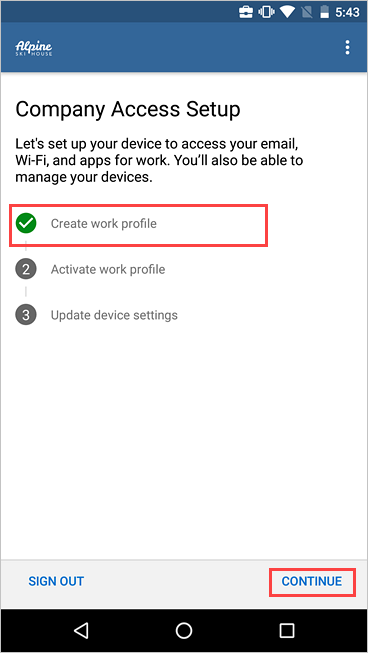
Várjon, amíg az alkalmazás regisztrálja az eszközt. Amikor a rendszer kéri, jelentkezzen be a munkahelyi fiókjával.
A Vállalati hozzáférés beállítása képernyőn ellenőrizze, hogy a munkahelyi profil aktív-e. Ezután koppintson a FOLYTATÁS gombra a következő regisztrációs feladathoz való továbblépéshez.
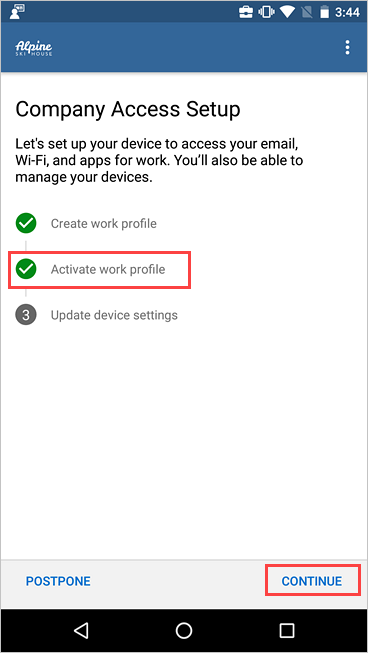
Az Céges portál alkalmazásban tekintse át a szervezet által igényelt beállítások listáját. Szükség esetén frissítse az eszköz beállításait. Koppintson a FELOLDÁS gombra a beállítás eszközén való megnyitásához. Miután végzett a beállítások frissítésével, koppintson az ESZKÖZBEÁLLÍTÁSOK MEGERŐSÍTÉSE elemre.
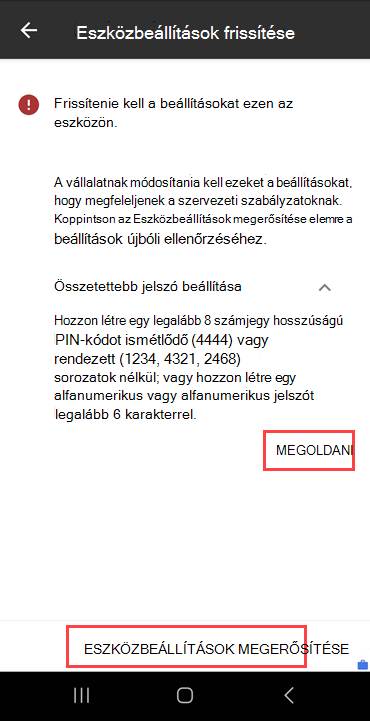
Amikor a beállítás és a regisztráció befejeződött, a rendszer visszakerül a beállítási listára, ahol minden regisztrációs feladat mellett egy zöld pipának kell megjelennie. Koppintson a KÉSZ gombra.
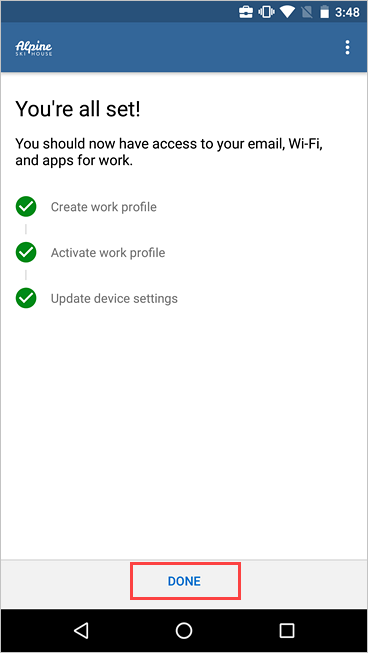
Ha a rendszer arra kéri, hogy tekintse meg a javasolt munkahelyi alkalmazásokat a Google Play áruházban, koppintson a MEGNYITÁS gombra. Ha még nem áll készen az alkalmazások telepítésére, később a munkahelyi profiljában a Google Play alkalmazással teheti meg.
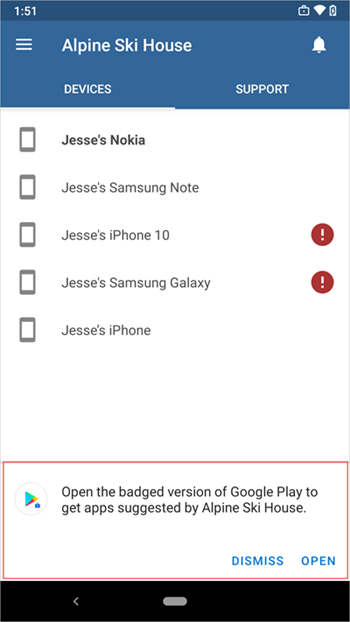
Az elérhető alkalmazásokat az Céges portál Menü Alkalmazások letöltése menüjéből > is elérheti.
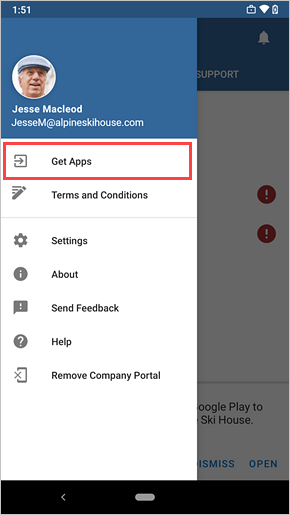
Az Android Enterprise rendelkezésre állása
A munkahelyi profilok olyan országokban és régiókban támogatottak, ahol az Android Enterprise elérhető (megnyitja a Google támogatási webhelyét). Céges portál nem tud munkahelyi profilt beállítani az eszközön, ha ezeken a területeken kívül tartózkodik. Ha az Android Enterprise nem érhető el az Ön országában vagy régiójában, kérje meg a támogatási szakembert, hogy más módon is hozzáférjen a munkahelyi erőforrásokhoz.
Google Play-szolgáltatások frissítése
Ha a Google Play-szolgáltatások verziója elavult az eszközön, előfordulhat, hogy nem tudja regisztrálni az eszközt. Az elérhető frissítések kereséséhez nyissa meg a Google Play-szolgáltatásokat az eszközén. További információ az Android-alkalmazások frissítéséről: Android-alkalmazások frissítése (megnyitja a Google támogatási webhelyét).
Következő lépések
Telepítse a munkahelyi vagy iskolai alkalmazásokhoz szükséges alkalmazásokat. Váltson a munkahelyi profiljára az összes elérhető alkalmazás megtekintéséhez, és keressen további alkalmazásokat a Google Play Áruház munkahelyi verziójában.
További segítségre van szüksége? A Céges portál alkalmazásban lépjen a Támogatás lapra a szervezet informatikai kapcsolattartási adatainak megkereséséhez. A Céges portál webhelyre munkahelyi vagy iskolai fiókjával is bejelentkezhet, és megnyithatja az Ügyfélszolgálatot.
Visszajelzés
Hamarosan elérhető: 2024-ben fokozatosan kivezetjük a GitHub-problémákat a tartalom visszajelzési mechanizmusaként, és lecseréljük egy új visszajelzési rendszerre. További információ: https://aka.ms/ContentUserFeedback.
Visszajelzés küldése és megtekintése a következőhöz: